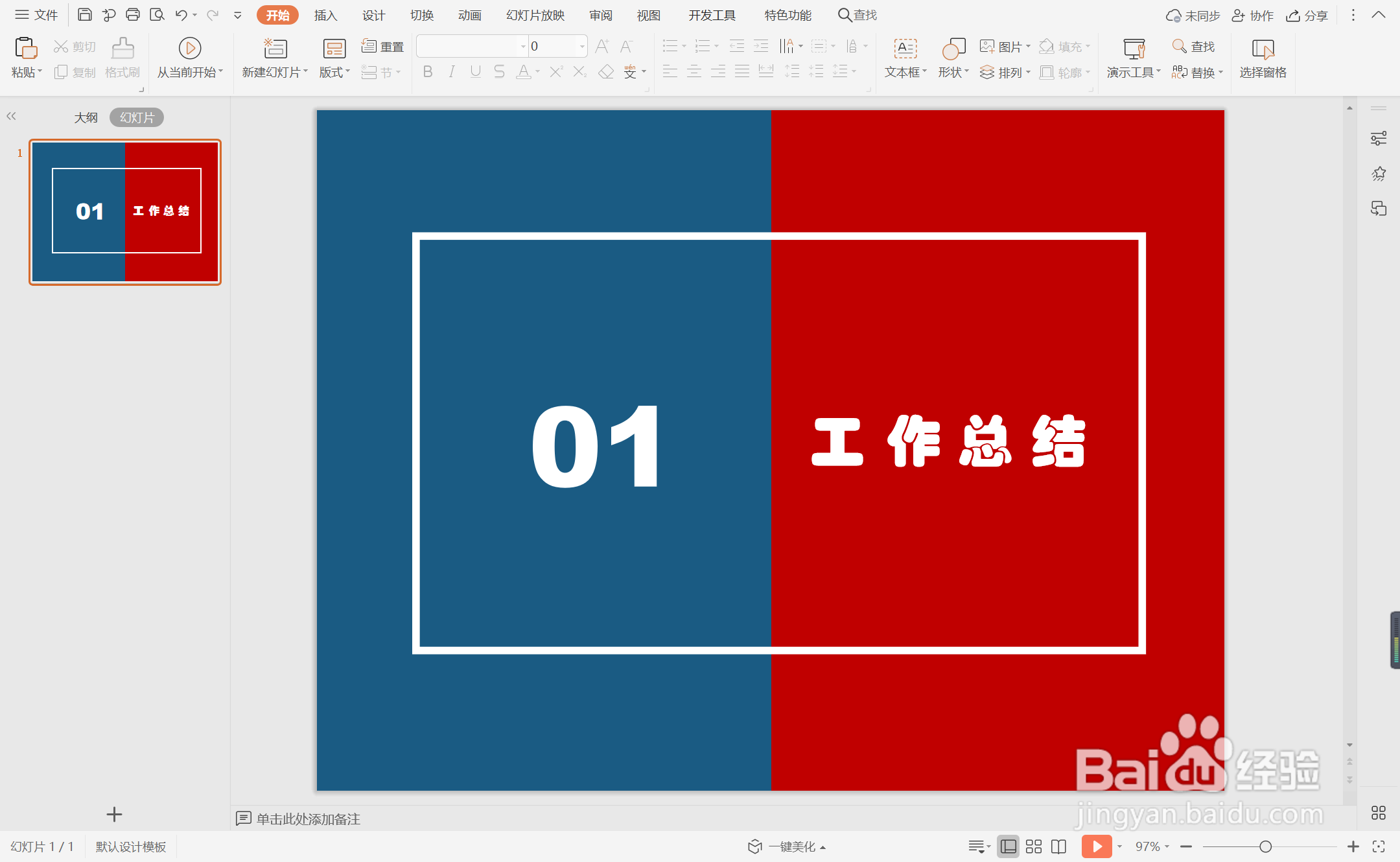1、在插入选项卡中点击形状,选择其中的矩形。
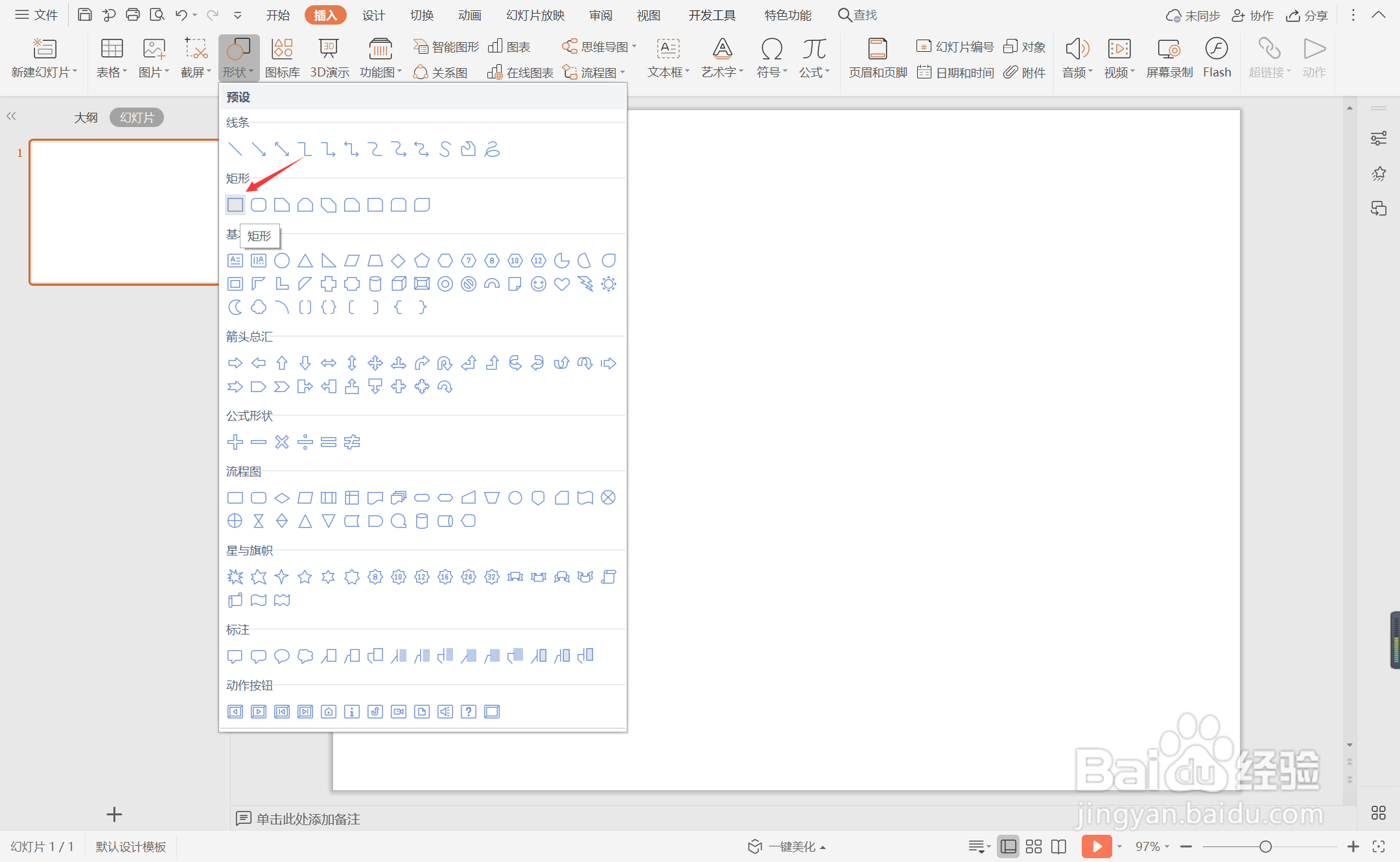
2、在页面上绘制出两个矩形,大小和位置如图所示。
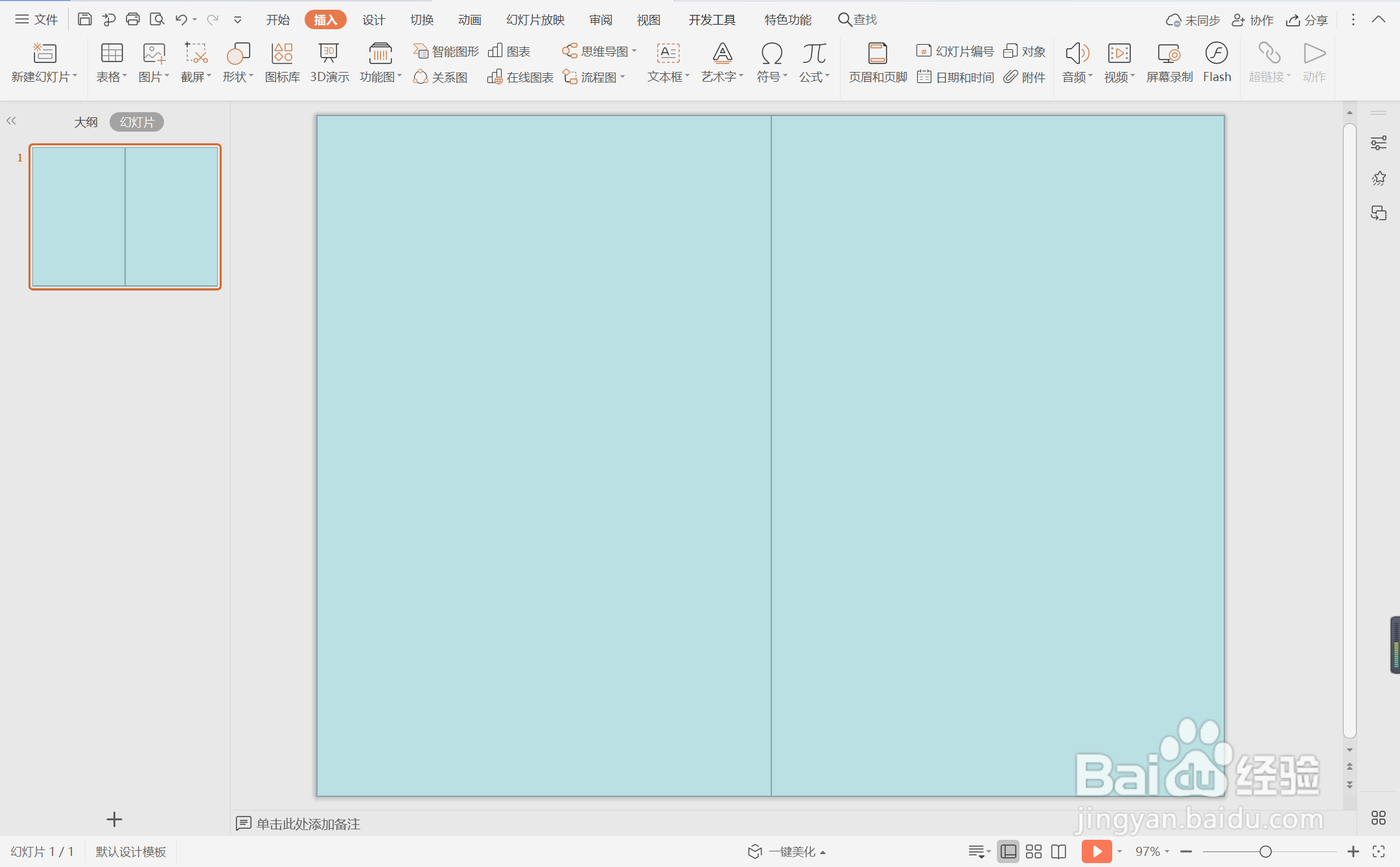
3、在绘图工具中点击填充,一个矩形填充为蓝色,另外一个填充为红色,并设置为无边框。
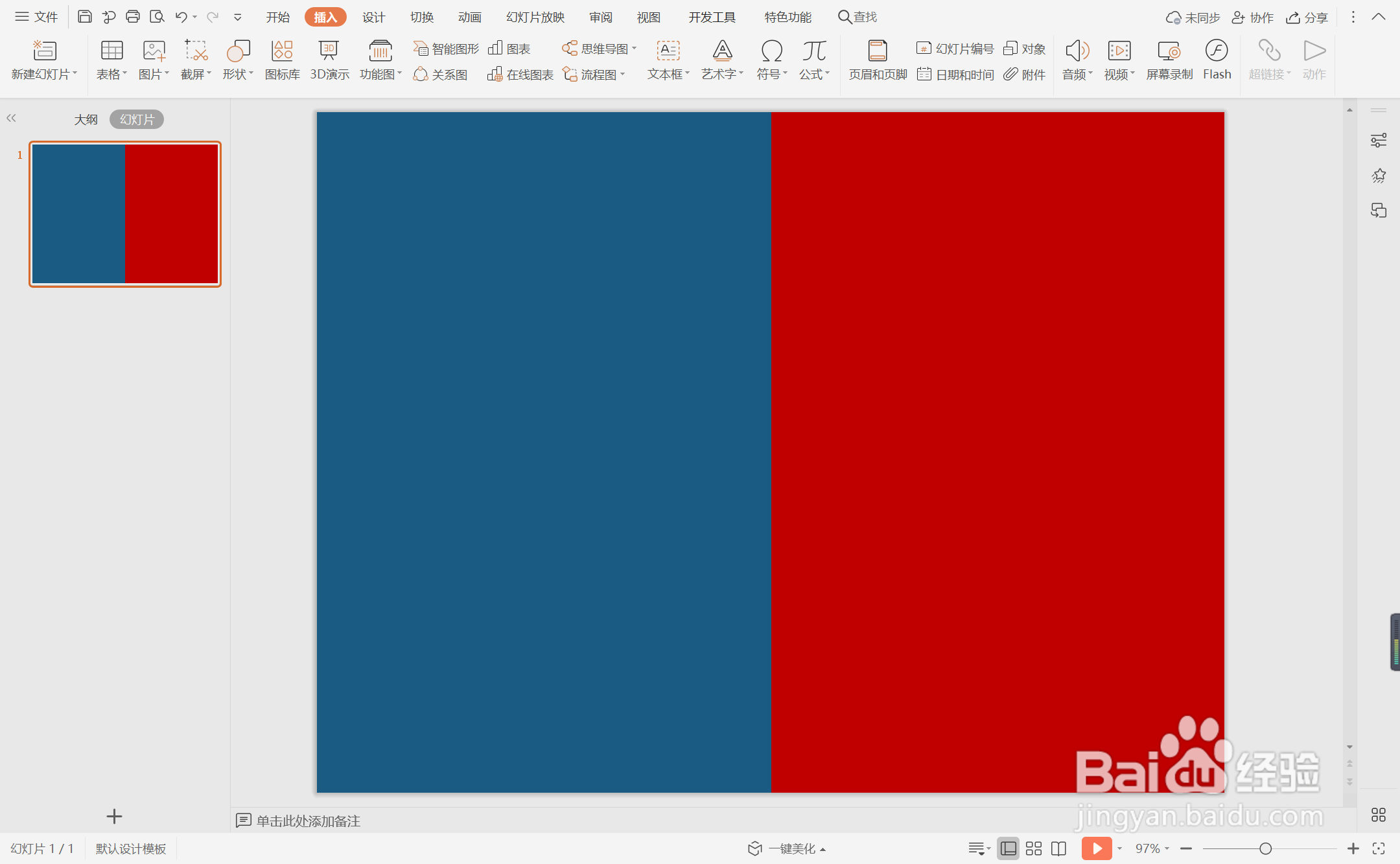
4、接着再插入一个矩形,放置在页面的中间位置。

5、选中矩形,在绘图工具中点击填充,选择其中的“无填充颜色”,点击轮廓,线条颜色填充为白色,线条宽度设置为6磅。
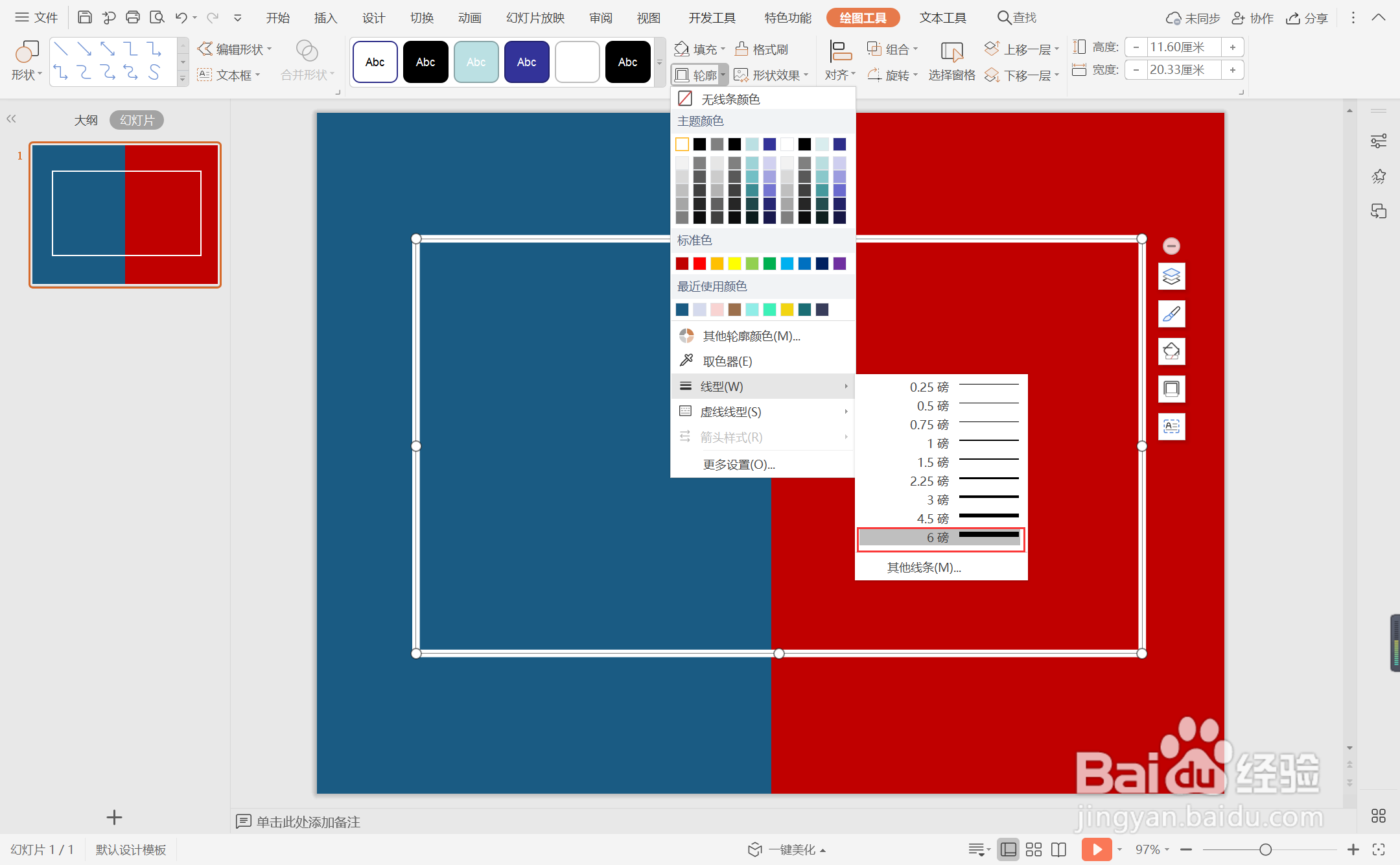
6、在矩形边框中输入序号和标题,字体填充为白色,这样红蓝商务型过渡页面就制作完成了。
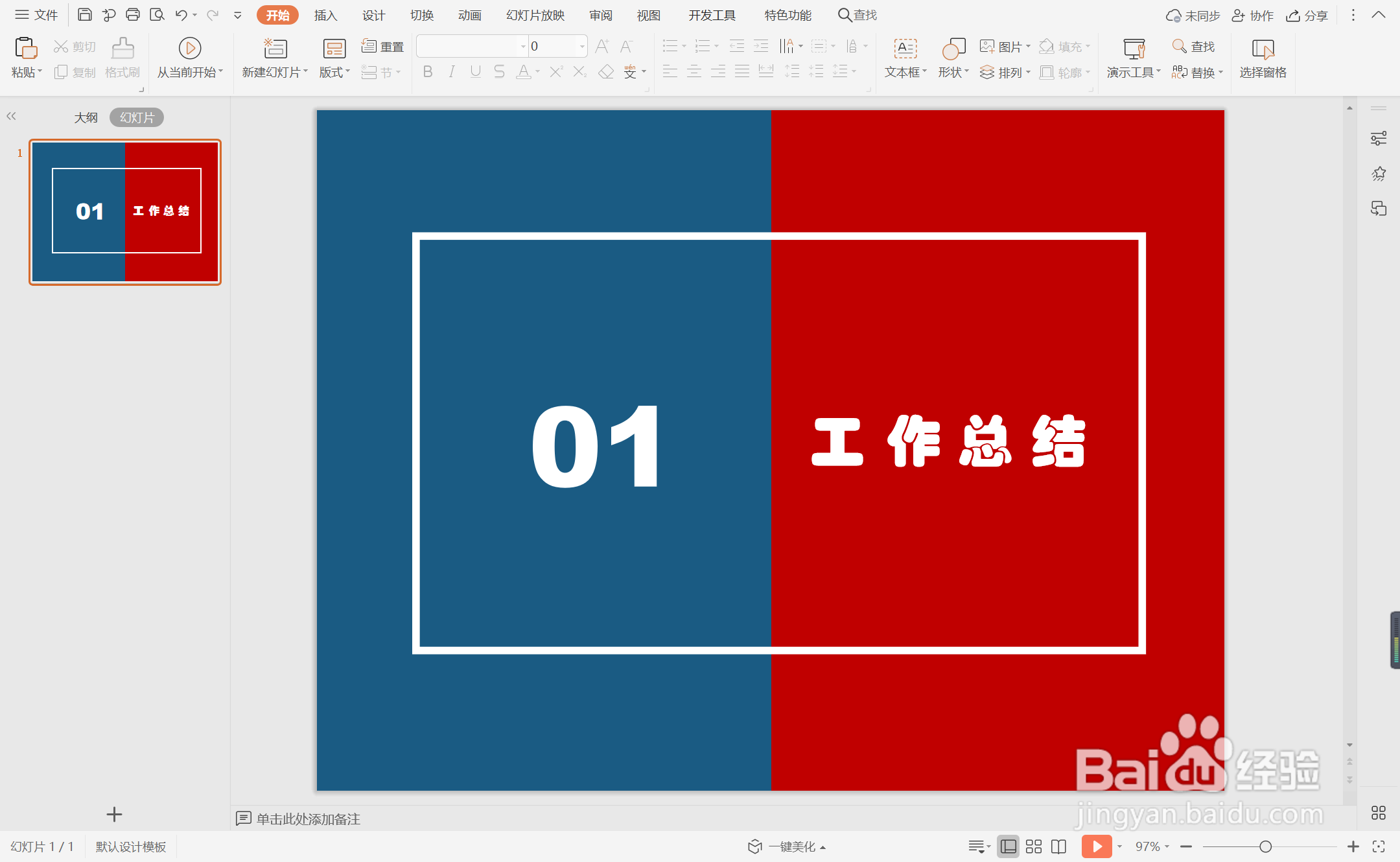
时间:2024-10-17 12:26:30
1、在插入选项卡中点击形状,选择其中的矩形。
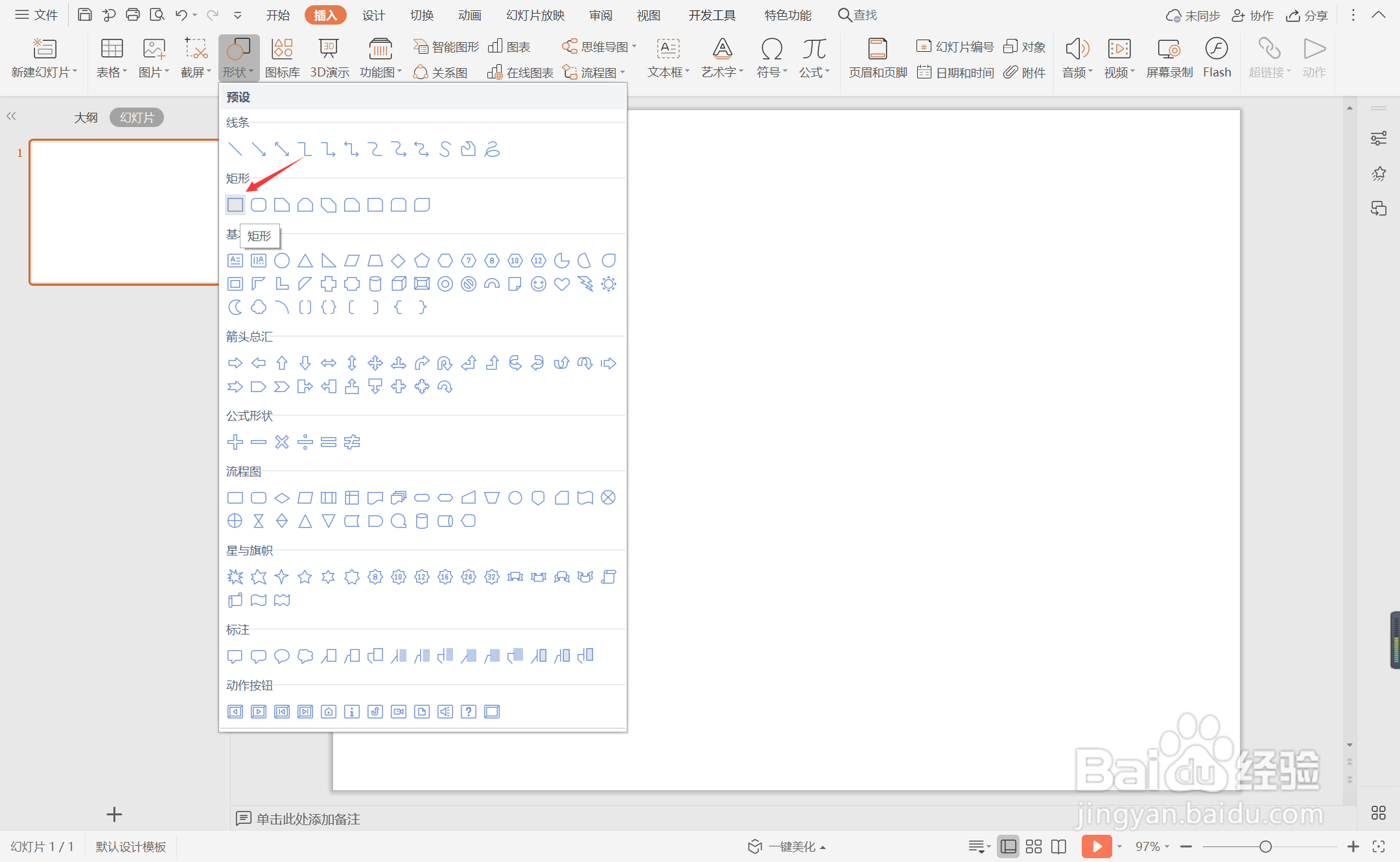
2、在页面上绘制出两个矩形,大小和位置如图所示。
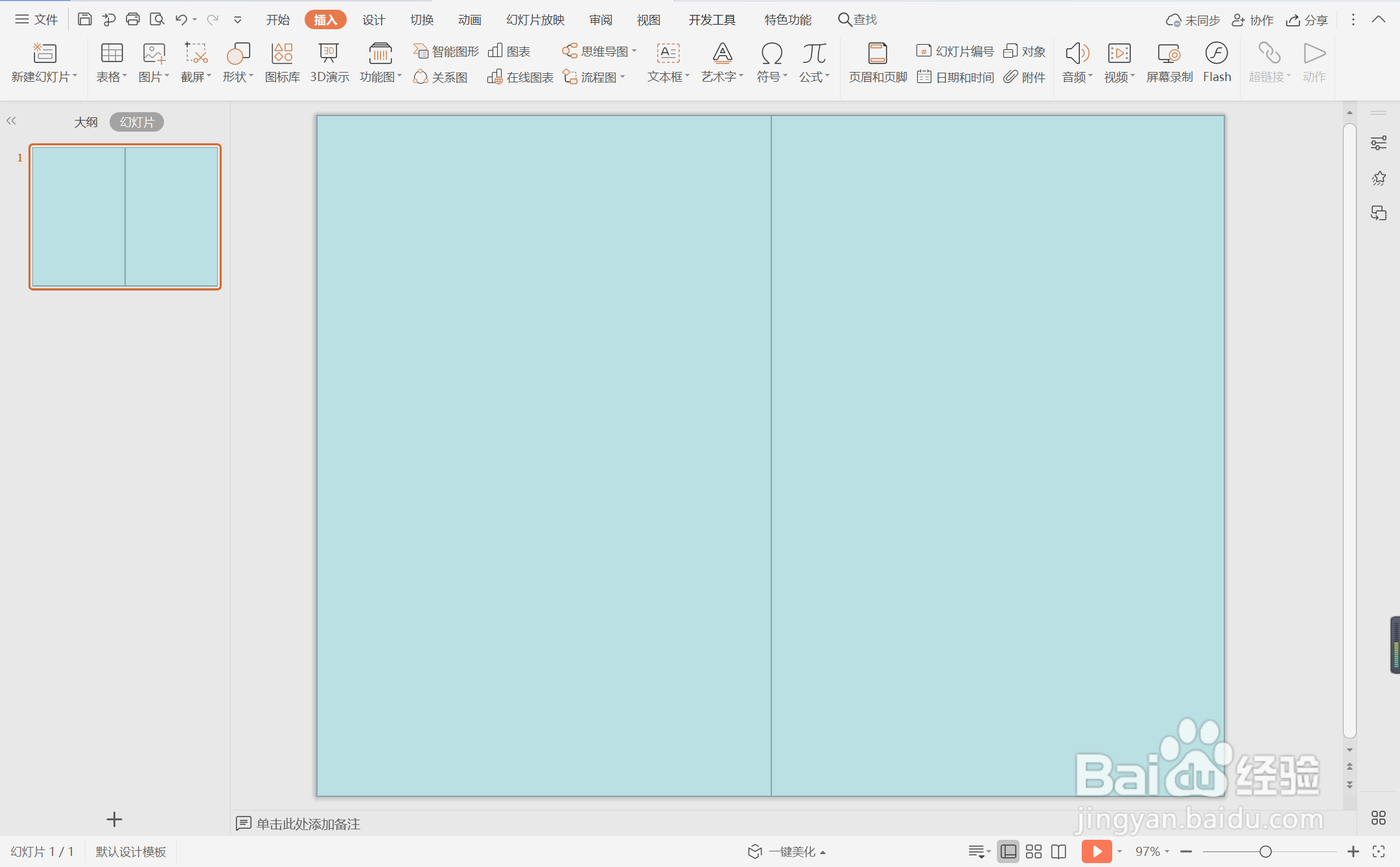
3、在绘图工具中点击填充,一个矩形填充为蓝色,另外一个填充为红色,并设置为无边框。
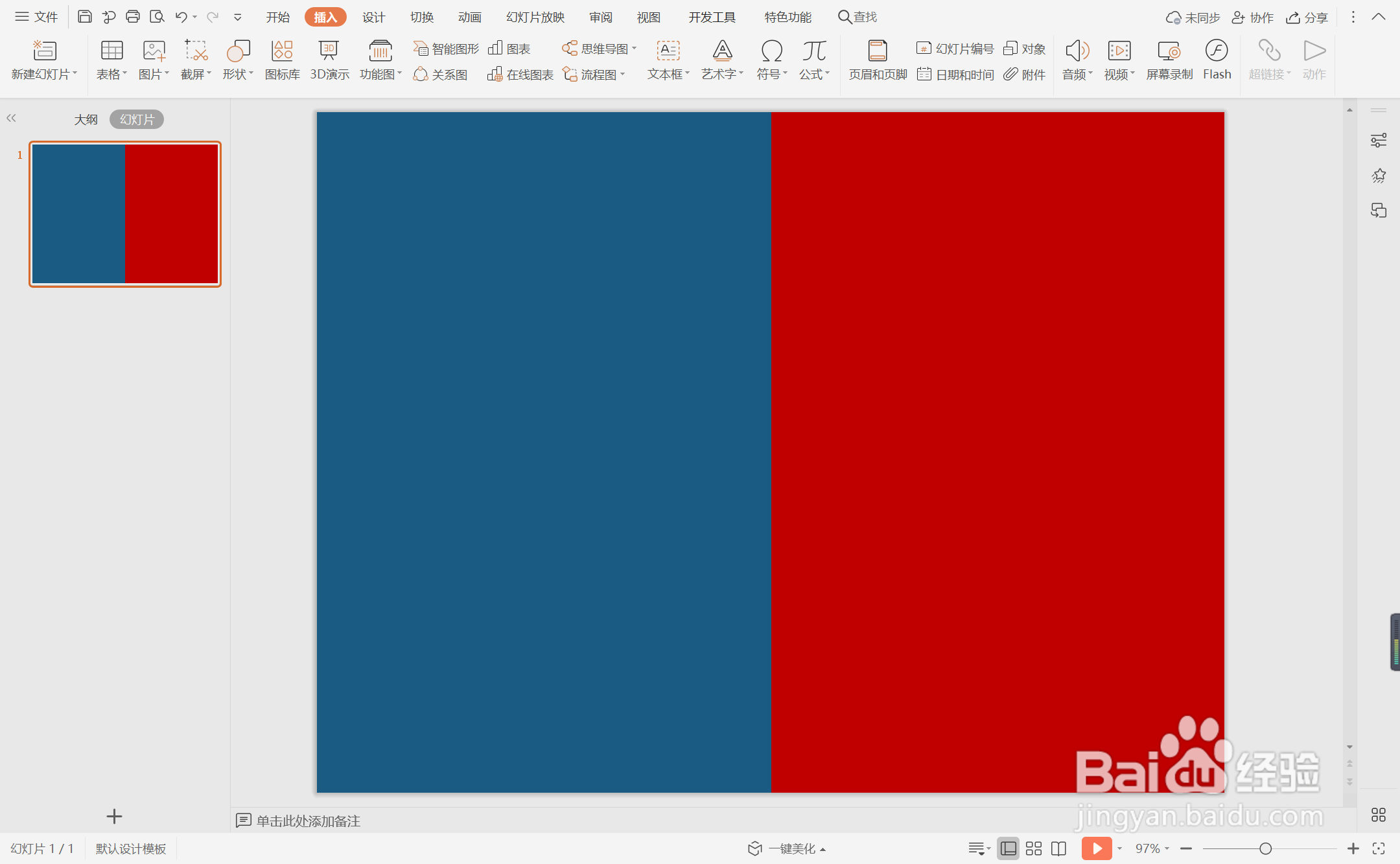
4、接着再插入一个矩形,放置在页面的中间位置。

5、选中矩形,在绘图工具中点击填充,选择其中的“无填充颜色”,点击轮廓,线条颜色填充为白色,线条宽度设置为6磅。
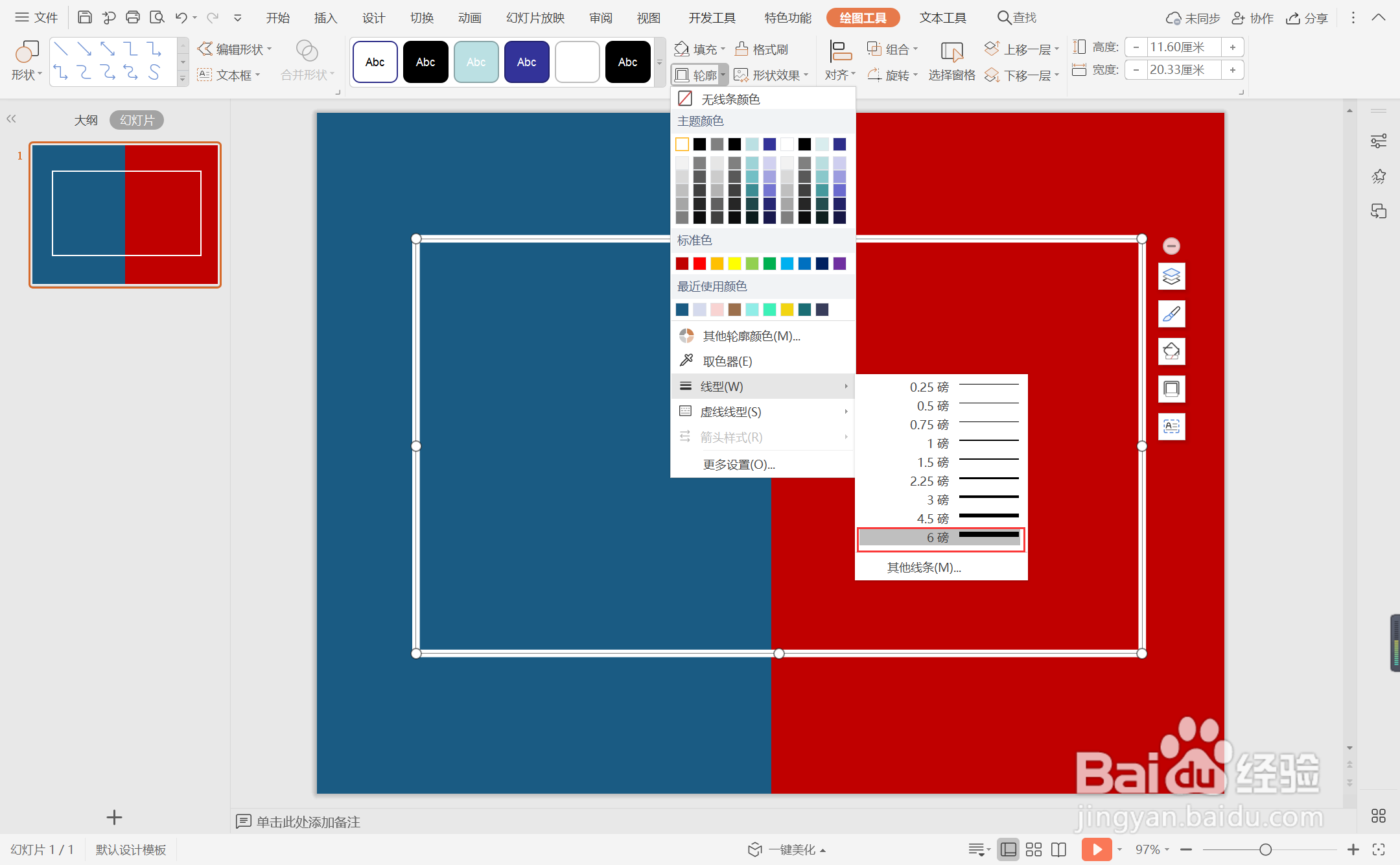
6、在矩形边框中输入序号和标题,字体填充为白色,这样红蓝商务型过渡页面就制作完成了。